Giáo án Tin học lớp 7 tiết 41, 42: Trình bày dữ liệu bằng biểu đồ
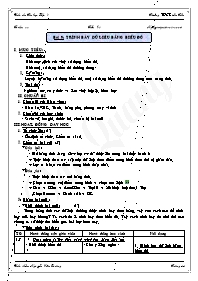
I. MỤC TIÊU:
1. Kiến thức:
Biết mục đích của việc sử dụng biểu đồ.
Biết một số dạng biểu đồ thường dùng.
2. Kỹ năng:
Luyện kỹ năng sử dụng biểu đồ, một số dạng biểu đồ thường dùng trên trang tính.
3. Thái độ:
Nghiêm túc, có ý thức và làm việc hợp lý, khoa học
II. CHUẨN BỊ
1. Chuẩn bị của Giáo viên:
- Giáo án, SGK, Tranh, bảng phụ, phòng máy vi tính
2. Chuẩn bị của học sinh:
- Sách vở, bút ghi, thước kẻ, chuẩn bị bài mới
Bạn đang xem tài liệu "Giáo án Tin học lớp 7 tiết 41, 42: Trình bày dữ liệu bằng biểu đồ", để tải tài liệu gốc về máy bạn click vào nút DOWNLOAD ở trên
Tuần: 22 Tiết: 41 Ngày soạn:19/01/2009 Bài 9: TRÌNH BÀY DỮ LIỆU BẰNG BIỂU ĐỒ I. MỤC TIÊU: Kiến thức: Biết mục đích của việc sử dụng biểu đồ. Biết một số dạng biểu đồ thường dùng. 2. Kỹ năng: Luyện kỹ năng sử dụng biểu đồ, một số dạng biểu đồ thường dùng trên trang tính. 3. Thái độ: Nghiêm túc, có ý thức và làm việc hợp lý, khoa học II. CHUẨN BỊ 1. Chuẩn bị của Giáo viên: - Giáo án, SGK, Tranh, bảng phụ, phòng máy vi tính 2. Chuẩn bị của học sinh: - Sách vở, bút ghi, thước kẻ, chuẩn bị bài mới III. HOẠT ĐỘNG DẠY HỌC 1. Tổ chức lớp: (1’) - Ổn định tổ chức. Kiểm tra sĩ số. 2. Kiểm tra bài cũ: (5’) * Câu hỏi: - Mở bảng tính Bang diem lop em đã được lưu trong bài thực hành 6 + Thực hiện thao tác sắp xếp dữ liệu theo điểm trung bình theo thứ tự giảm dần. + Lọc ra 3 bạn có điểm trung bình thấp nhất. * Đáp án: - Thực hiện thao tác mở bảng tính. + Chọn ô trong cột điểm trung bình -> chọn nút lệnh + Data -> Filter -> AutoFilter -> Top10 -> Xh hiện hộp thoại Top + Chọn Bottom -> Đánh số 3 -> OK 3. Giảng bài mới: * Giới thiệu bài mới: (1’) Trong bảng tính các dữ liệu thường được trình bày theo bảng, vậy còn cách nào để trình bày nữa hay không? Và cách đó là trình bày theo biểu đồ. Vậy cách trình bày đó như thế nào chúng ta sẽ được tìm hiểu qua bài học hôm nay. * Tiến trình bài dạy: TG Hoạt động của giáo viên Hoạt động học sinh Nội dung 15' Hoạt động 1: Tìm hiểu cách minh họa bằng biểu đồ 1. Minh họa dữ liệu bằng biểu đồ - Giới thiệu biểu đồ - Chú ý lắng nghe - Bình thường ta trình bày dữ liệu dạng bảng. Còn cách nữa là trình bày dưới dạng biểu đồ. Nó giúp ta dễ so sánh số liệu hơn, nhất là dễ dự đoán xu thế tăng hay giảm của các số liệu. - Dựa vào bảng hãy thử trình bày dữ liệu dưới dạng đó. - Chú ý lắng nghe. - Dựa vào số liệu ta có thể trình bày dưới dạng bảng như sau: - Minh hoạ số liệu bằng biểu đồ là cách minh hoạ trực quan, giúp em dễ quan sát, so sánh và dự đoán sự tăng giảm của số liệu 17’ Hoạt động 2: Tìm hiểu một số dạng biểu đồ 2. Một số dạng biểu đồ Một vài dạng biểu đồ phổ biến nhất hiện nay là: - Biểu đồ cột: - Biểu đồ đường gấp khúc: - Biểu đồ hình tròn: - Với chương trình bảng tính ta có thể tạo các biểu đồ có hình dạng khác nhau để biểu diễn dữ liệu. Giới thiệu các dạng biểu đồ - Biểu đồ cột: Rất thích hợp để so sánh dữ liệu có trong nhiều cột. - Biểu đồ đường gấp khúc: Dùng để so sánh dữ liệu và dự đoán xu thế tăng hay giảm của dữ liệu. - Biểu đồ hình tròn: Thích hợp để mô tả tỉ lệ của giá trị dữ liệu so với tổng thể. - Chú ý lắng nghe - Ghi nhớ nội dung kiến thức 5' Hoạt động 3: Củng cố Hệ thống lại kiến thức Tiện ích của biểu đồ Lắng nghe Phát biểu 4. Dặn dò : (1’) Xem tiếp nội dung còn lại của bài học. IV. RÚT KINH NGHIỆM — — —»@@&??«— — — Tuần: 22 Tiết: 42 Ngày soạn:19/01/2009 Bài 9: TRÌNH BÀY DỮ LIỆU BẰNG BIỂU ĐỒ (tt) I. MỤC TIÊU: 1. Kiến thức: Biết các bước cần thực hiện để tạo biểu đồ từ một bảng dữ liệu; Biết cách thay đổi dạng biểu đồ đã được tạo ra. 2. Kỹ năng: Luyện kỹ năng thực hiện để tạo biểu đồ từ một bảng dữ liệu và thay đổi dạng biểu đồ đã được tạo ra. 3. Thái độ: Nghiêm túc, có ý thức, thói quen suy nghĩ và làm việc hợp lý, khoa học II. CHUẨN BỊ 1. Chuẩn bị của Giáo viên: - Giáo án, SGK - Tranh, bảng phụ, phòng máy vi tính. 2. Chuẩn bị của học sinh: - Sách vở, bút ghi, thước kẻ. III. HOẠT ĐỘNG DẠY HỌC 1. Tổ chức lớp: (1’) - Ổn định tổ chức. - Kiểm tra sĩ số: 2. Kiểm tra bài cũ: (5') * Câu hỏi: 1. Mục đích của việc sử dụng biểu đồ là gì ? * Đáp án: Mục đích của việc sử dụng biểu đồ là biểu diễn dữ liệu một cách trực quan, giúp ta dễ so sánh số liệu hơn, nhất là dễ dự đoán xu thế tăng hay giảm của các số liệu. 3. Giảng bài mới: * Giới thiệu bài mới: (1’) Sau khi biết được mục đích của việc tạo dữ liệu bằng biểu đồ và các kiểu biểu đồ thì cách tạo biểu đồ từ một bảng dữ liệu và thay đổi dạng biểu đồ đã được tạo ra như thế nào. Việc đó sẽ được tìm hiểu qua tiết học hôm nay * Tiến trình bài dạy: TG Hoạt động của giáo viên Hoạt động học sinh Nội dung 22' Hoạt động 1: Tìm hiểu cách tạo biểu đồ 3. Tạo biểu đồ - Như các em đã tìm hiểu, biểu đồ giúp ta dễ so sánh dữ liệu trong bảng tính. - Chú ý lắng nghe. - Trong chương trình bảng tính, biểu đồ được tạo từ dữ liệu trên trang tính. Vậy hãy các bước tạo biểu đồ như thế nào? - Giới thiệu các bước tạo biểu đồ. - Yêu cầu HS nhắc lại các dạng bier đồ. - Nhận xét: Có rất nhiều dạng biểu đồ. Vì vậy khi tạo một biểu đồ ta cần xác định mục đích tạo biể đồ. - Để chọn dạng biểu đồ cần thực hiện các bước sau: 1. Chọn nhóm biểu đồ. 2. Chọn dạng biểu đồ trong nhóm 3. Nháy Next để sang b2 - Khi tạo biểu đồ chương trình bảng tính sẽ ngầm định lấy tất cả vùng dữ liệu. Vì vậy ta cần xác định lại vùng dũ liệu - Giới thiệu các xác định miền dữ liệu. - Sau khi xác định miền dữ liệu, tiết theo ta cần ghi các chú thích như: tiêu đề biểu đồ, chú thích các cột, trục ngang, trục đứng,... - Giới thiệu cách đặt các chú thích cho biểu đồ. - Phát biểu - Chú ý lắng nghe - Trả lời: Biểu đồ cột, tròn, quạt. - Lắng nghe, ghi nhớ nội dung chính. - Quan sát hướng dẫn - Thực hiện theo hướng dẫn các bước chọn dạng biểu đồ. - Ghi nhớ nội dung kiến thức chính. - Chú ý lắng nghe - Chú ý quan sát, ghi nhớ nội dung chính. - Chú ý, ghi nhớ nội dung chính. - Ghi nhớ kiến thức - B1: Chọn một ô trong miền có dữ liệu cần vẽ biểu đồ. - B2: Nháy nút Chart Wizard trên thanh công cụ (lúc này hộp thoại xuất hiện). - B3: Nháy liên tiếp nút Next trên các hộp thoại và nháy nút Finish trên hộp thoại cuối cùng (khi nút Next bị mờ đi). a. Chọn dạng biểu đồ: - Chọn nhóm biểu đồ. -Chọn dạng biểu đồ trong nhóm - Nháy Next để sang b2 b. Xác định miền dữ liệu: - Kiểm tra miền dữ liệu và sửa đổi, nều cần (ô Data Range) - Chọn dãy dữ liệu cần minh hoạ theo hàng hoặc cột. - Nháy nút Next để sang hộp thoại tiếp theo. c. Các thông tin giải thích biểu đồ: - Trang Titles (tiêu đề): gồm các thao tác: - Cho tiêu đề biểu đồ - Cho chú giải trục ngang - Cho chú giải trục đứng - Nháy Next - Yêu cầu HS lên đặt chú thích cho trục ngang, trục dọc - Giới thiệu cách xác định vị trí đặt biểu đồ - Khi tạo ra biểu đồ ngầm định bảng tính là sẽ chứa biểu đồ trên trang tính chứa dữ liệu. Tuy nhiên các em cũng có thể đặt biểu đồ trong trang tính mới bằng cách chọn As new sheet - Thực hiện theo yêu cầu - Chú ý lắng nghe - Quan sát hướng dẫn * Chú ý: Với các trang khác cũng tương tự - Trang Axes: Hiển thị hay ẩn các trục. - Trang Gridlines: Hiển thị hay ẩn các đường lưới; - Trang Legend: Hiển thị hay ẩn chú thích; chọn các vị trí thích hợp cho chú thích. d. Vị trí đặt biểu đồ: - Chọn vị trí lưu biểu đồ (As new sheet: trên trang tính mới; As object in: trên trang tính có dữ liệu) -Nháy Finish để kết thúc. 10' Hoạt động 2: Tìm hiểu cách chỉnh sửa biểu đồ 4. Chỉnh sửa biểu đồ a. Thay đổi vị trí của biểu đồ: nháy chuột trên biểu đồ để chọn và kéo thả đến vị trí mới. b. Thay đổi dạng biểu đồ: nháy chọn biểu đồ, (lúc này thanh công cụ Chart xuất hiện), nháy chọn vào mũi tên ở mục Chart Type, sau đó chọn kiểu biểu đồ thích hợp. c. Xoá biểu đồ: ta nháy chuột trên biểu đồ rồi nhấn Delete. d. Sao chép biểu đồ vào văn bản Word: - Nháy chuột trên biểu đồ và nháy nút lệnh Copy. - Mở văn bản Word và nháy nút lệnh Paste trên thanh công cụ. - Khi tạo biểu đồ không thể tránh khỏi phải chỉnh sửa. Để thay đổi vị trí ta thực hiện thế nào? - Giới thiệu cách chỉnh sửa. - Thay đổi vị trí biểu đồ - Thay đổi dạng biểu đồ. - Khi xoá biểu đồ ta thực hiện ra sao? Chú ý nếu trang tính có nhiều biểu đồ cần chọn đúng biểu đồ cần xóa. - Sao chép biểu đồ vào văn bản Word. Tương tự sao chép dữ liệu trên trang tính. - Chú ý lắng nghe - Chú ý, ghi nhớ nội dung chính - Chọn biểu đồ, nhấn Delete trên bàn phím 5’ Hoạt động 3: Củng cố - Hệ thống lại nội dung tiết học. - Cho bảng tính yêu cầu HS thực hiện tạo biểu đồ - Lắng nghe - Thực hiện 4. Dặn dò : (1’) - Xem kĩ kiến thức đã học, làm bài tập SGK, tìm hiểu trước bài bài thực hành. IV. RÚT KINH NGHIỆM — — —»@@&??«— — —
Tài liệu đính kèm:
 T41-42.doc
T41-42.doc





